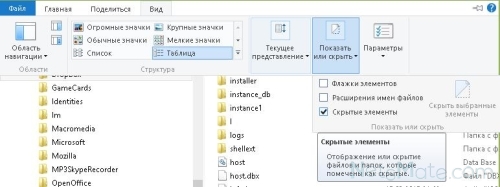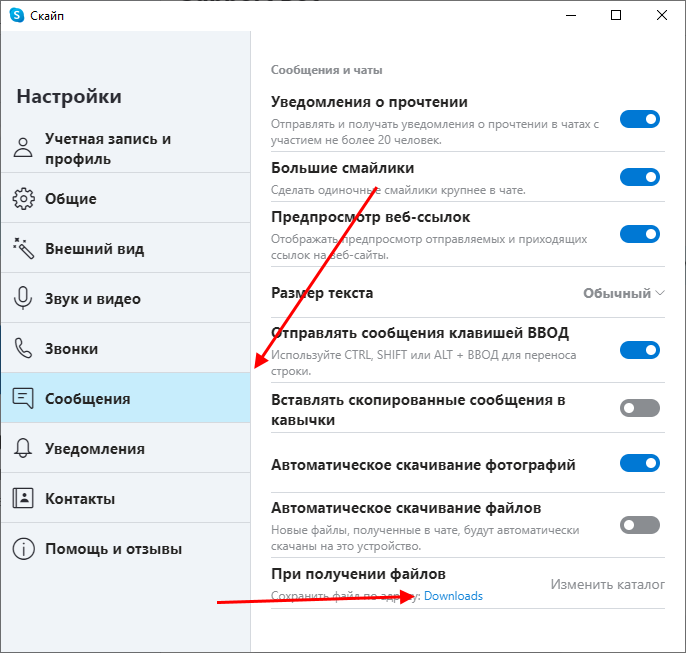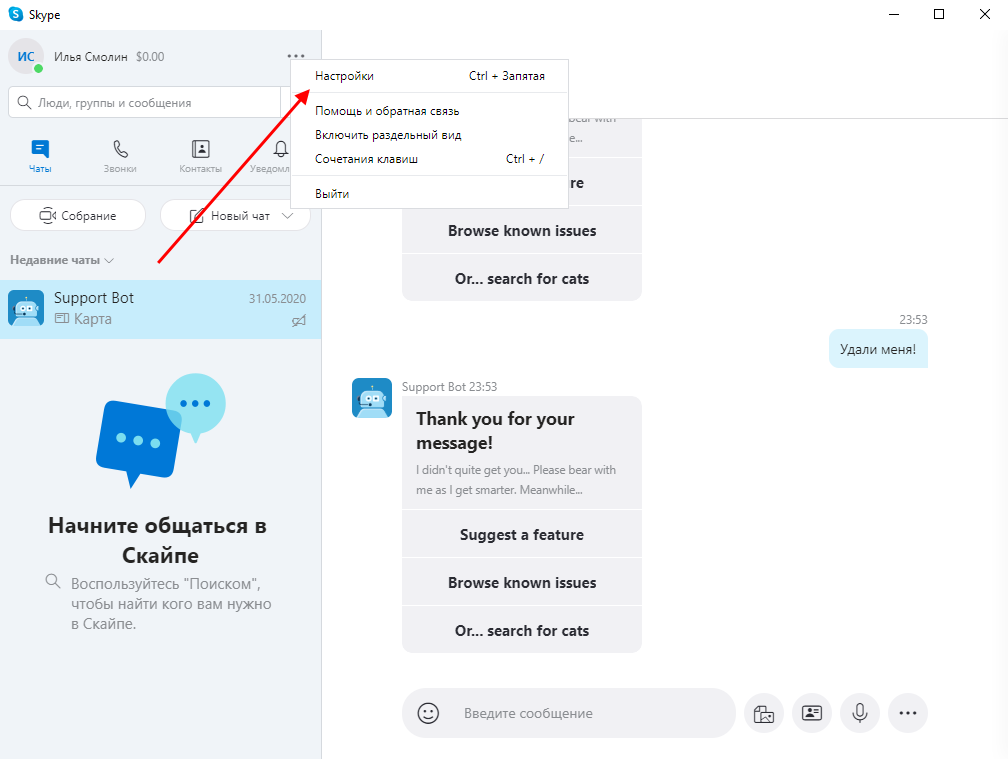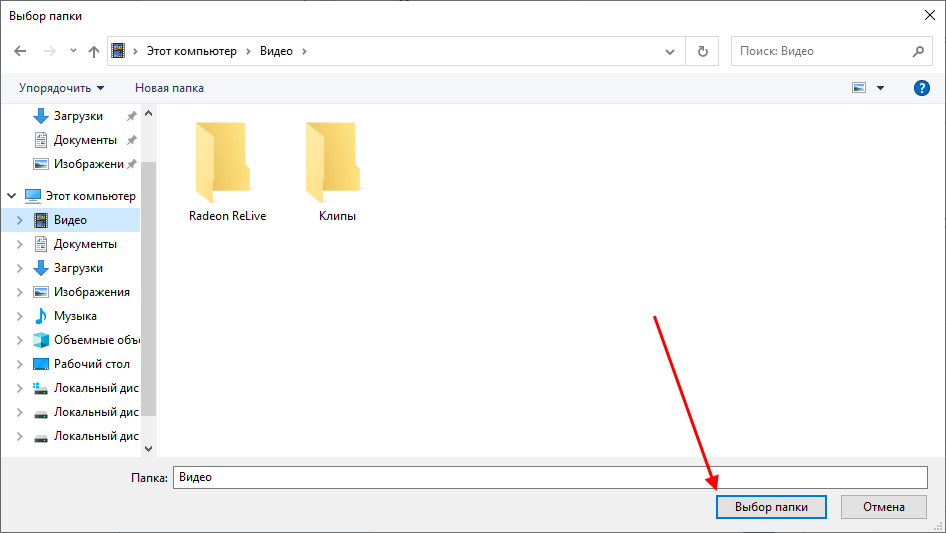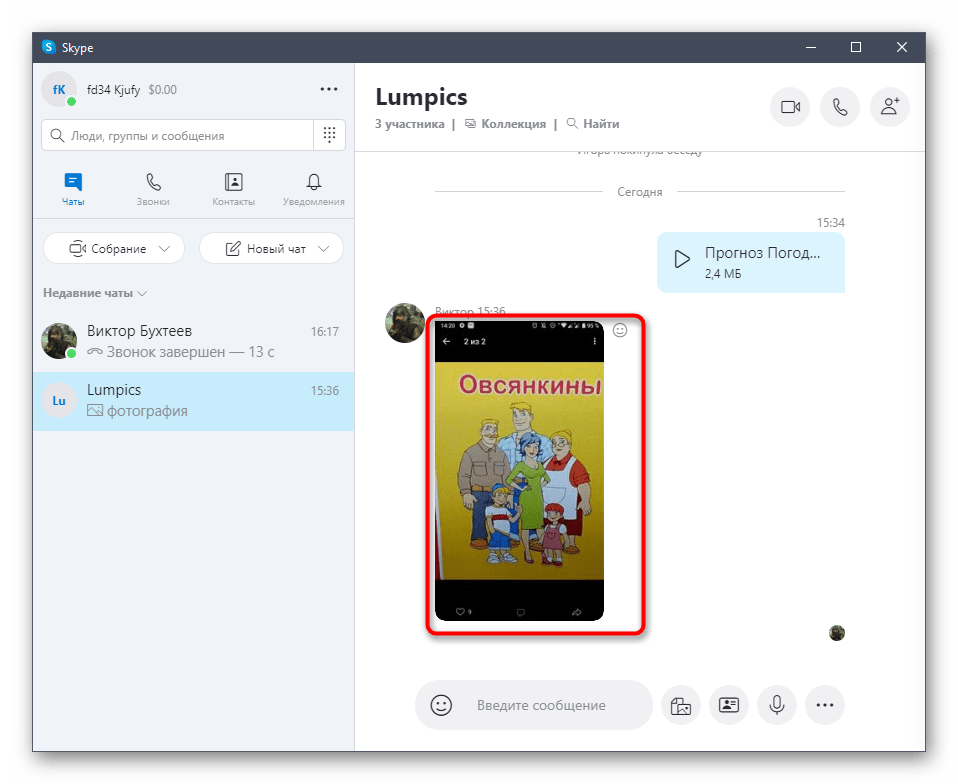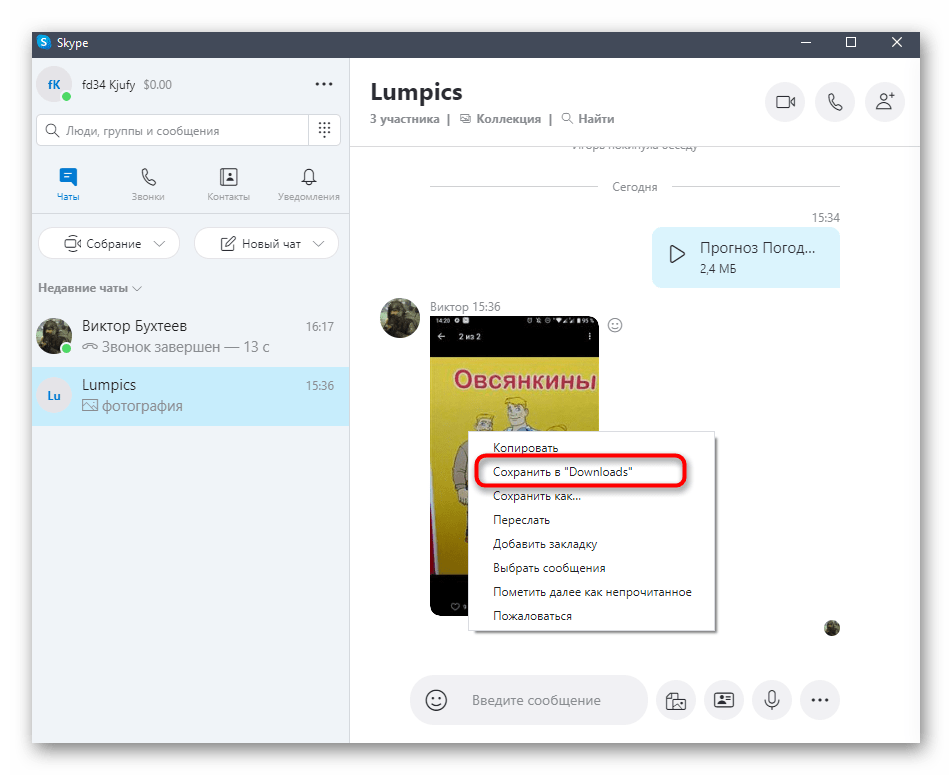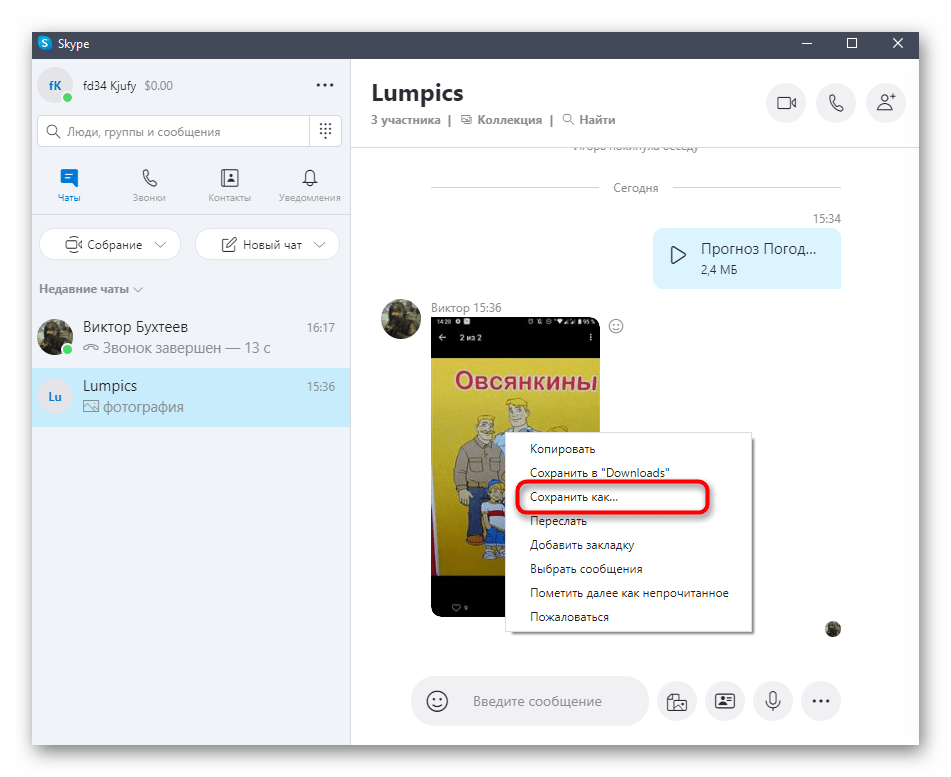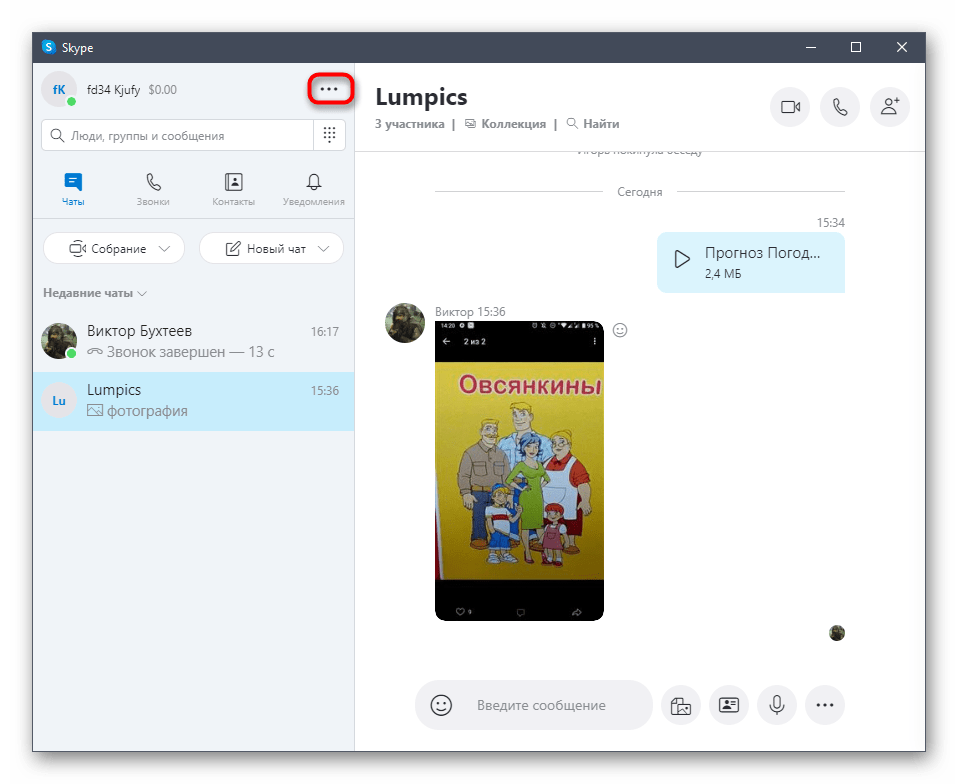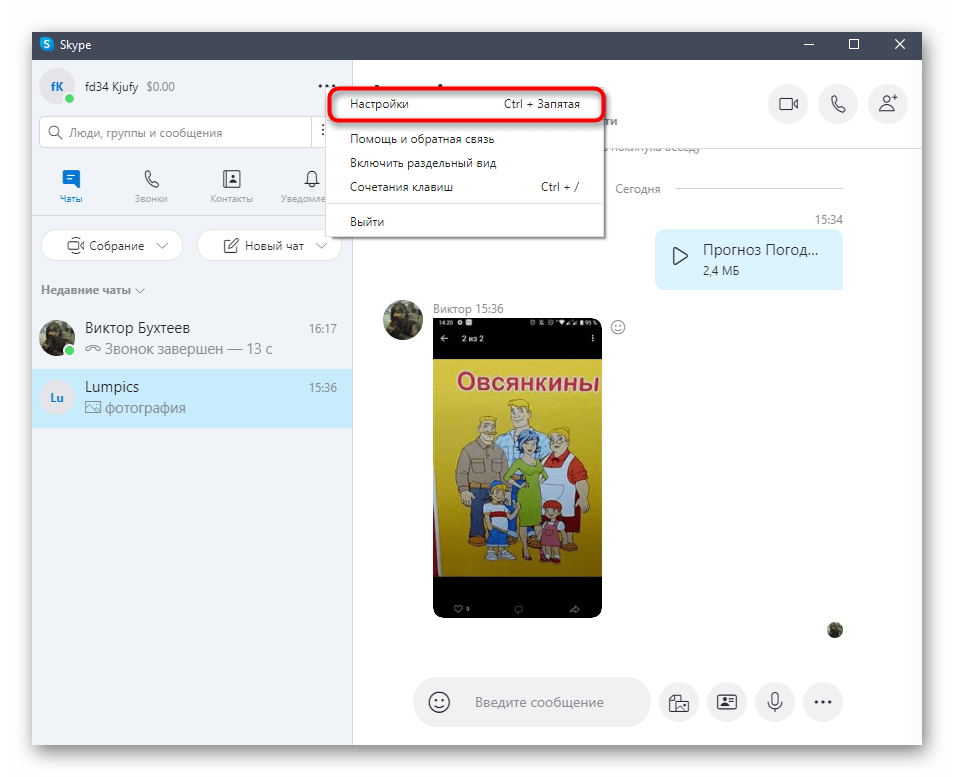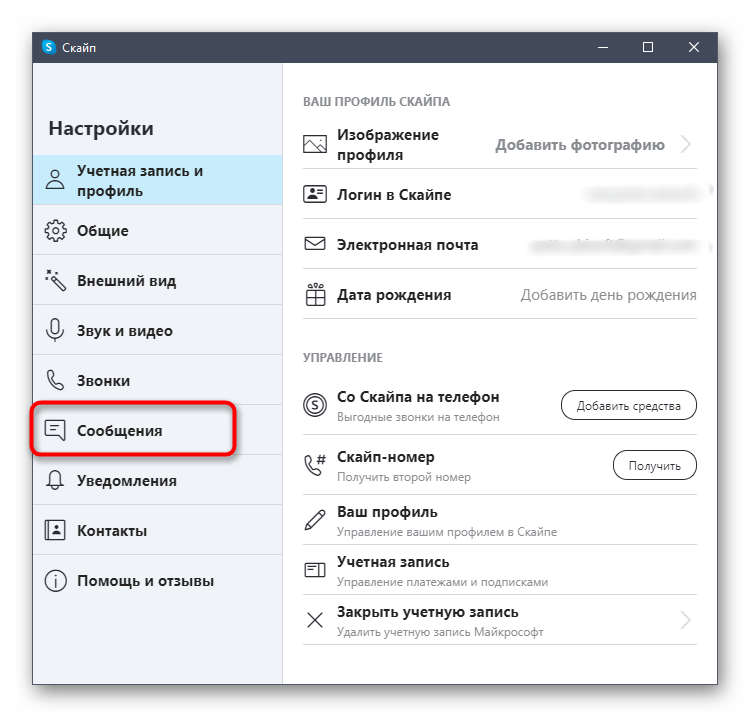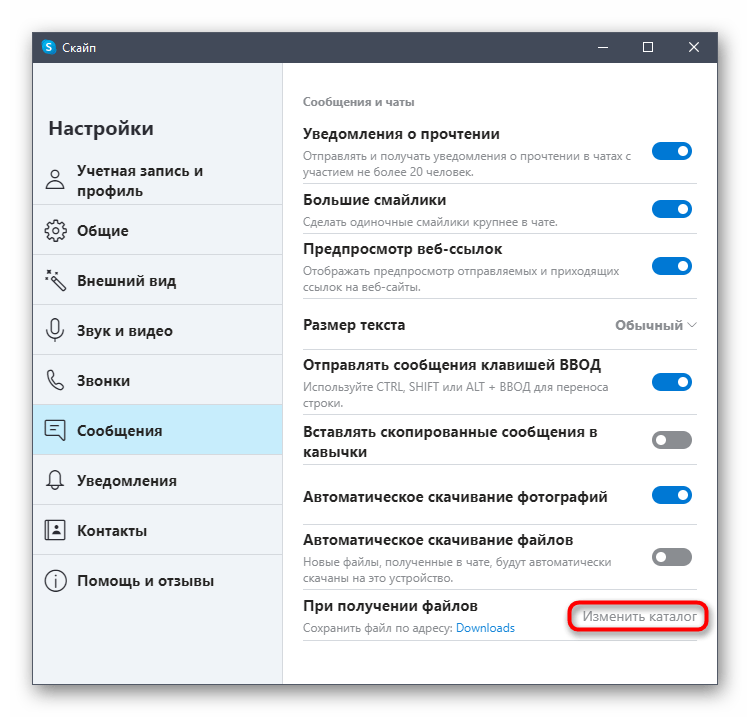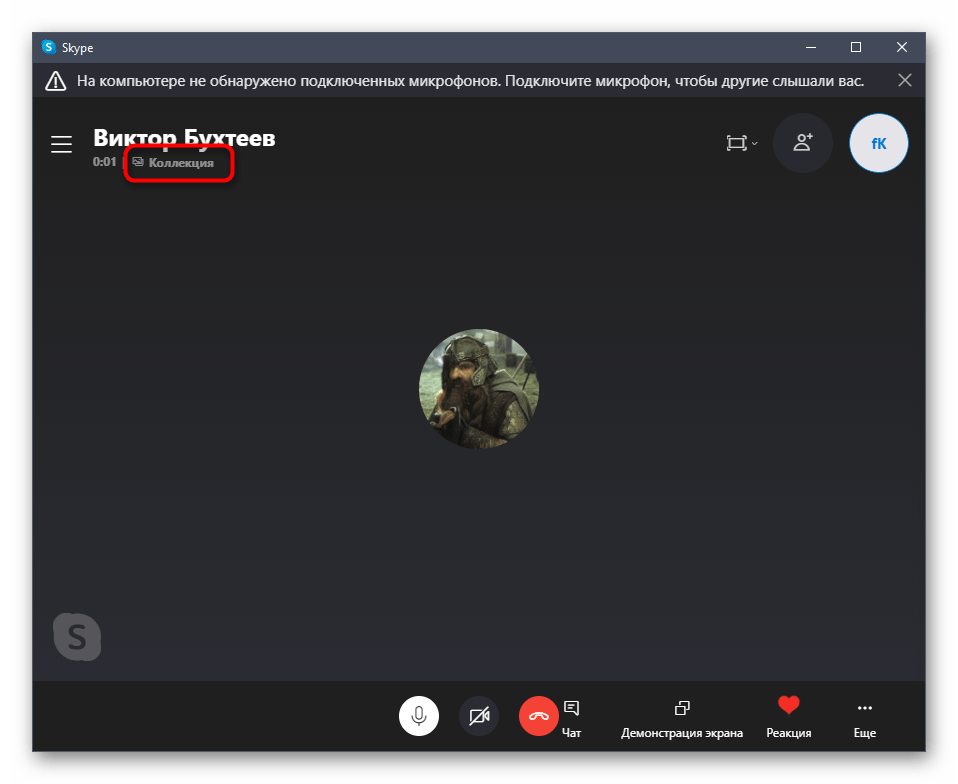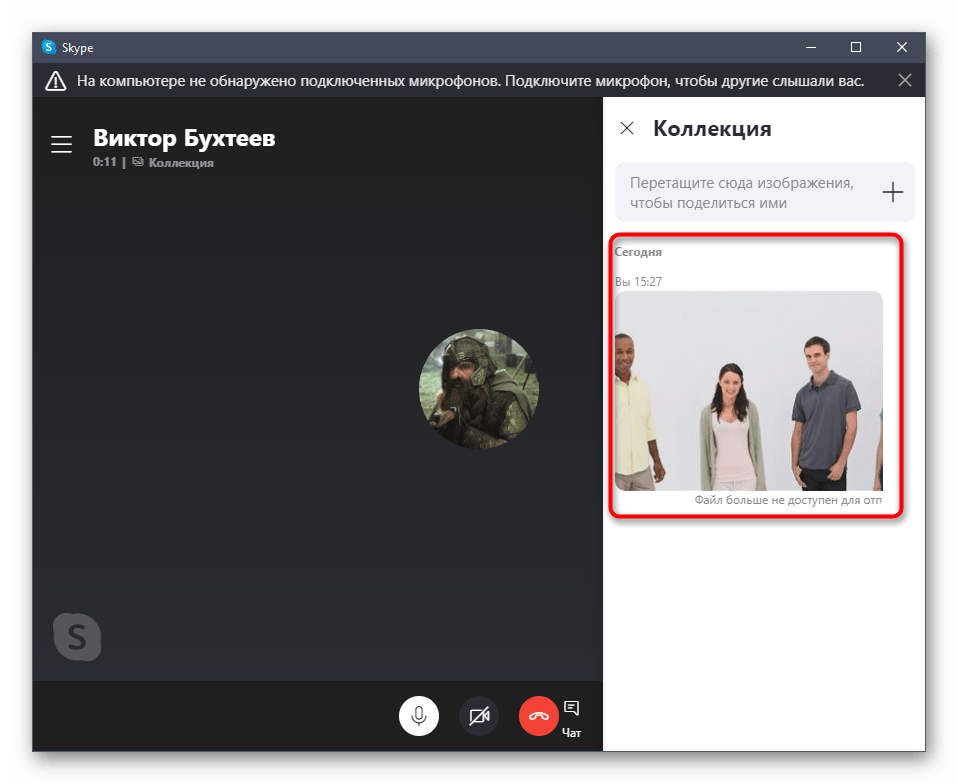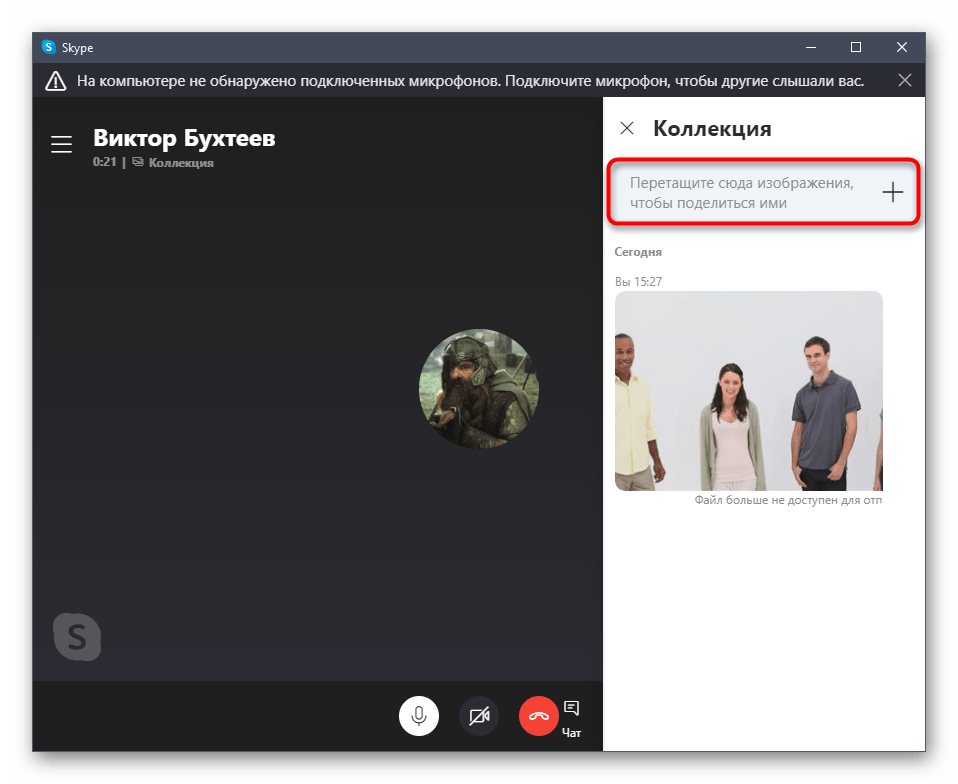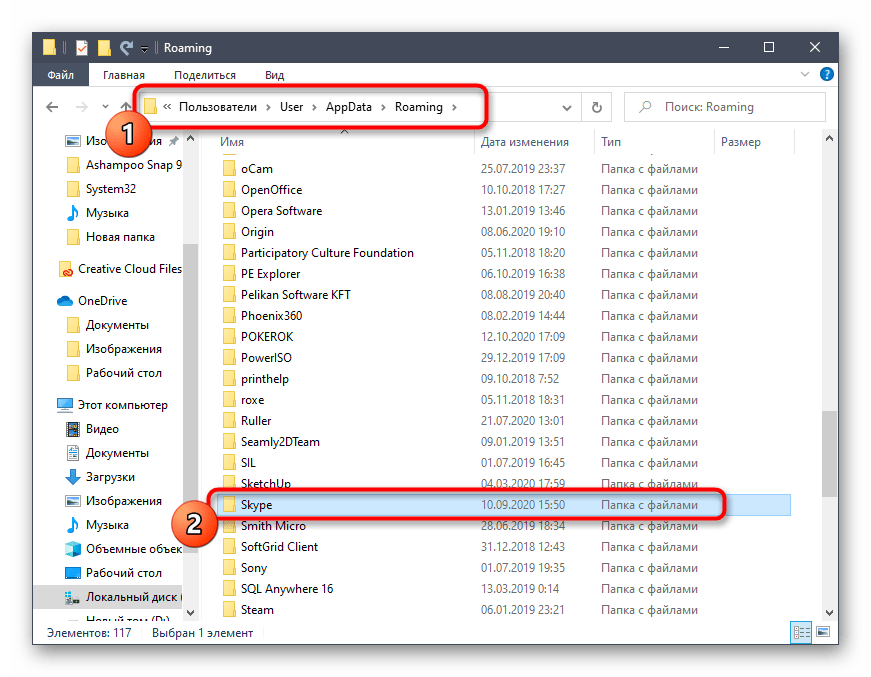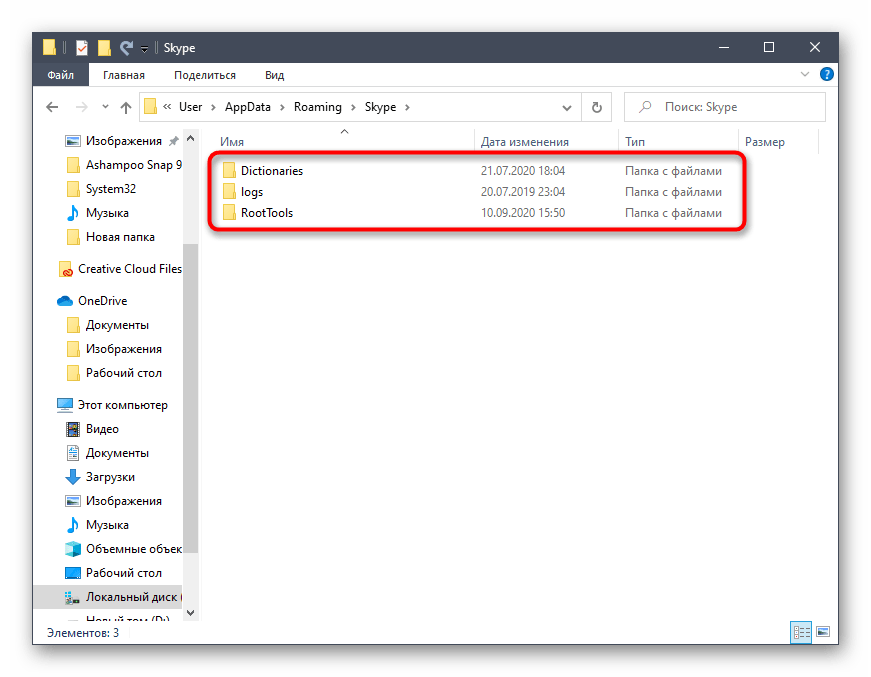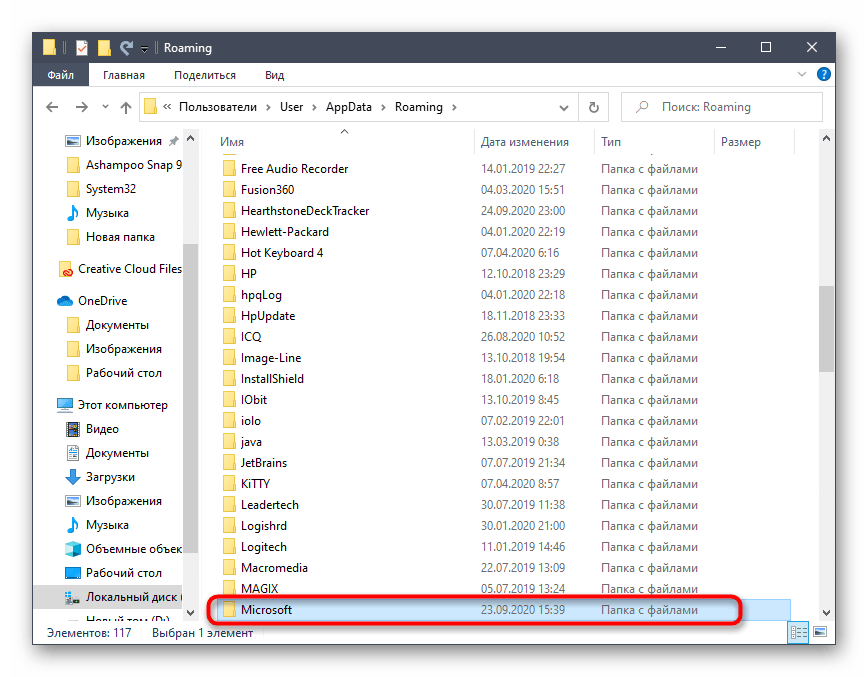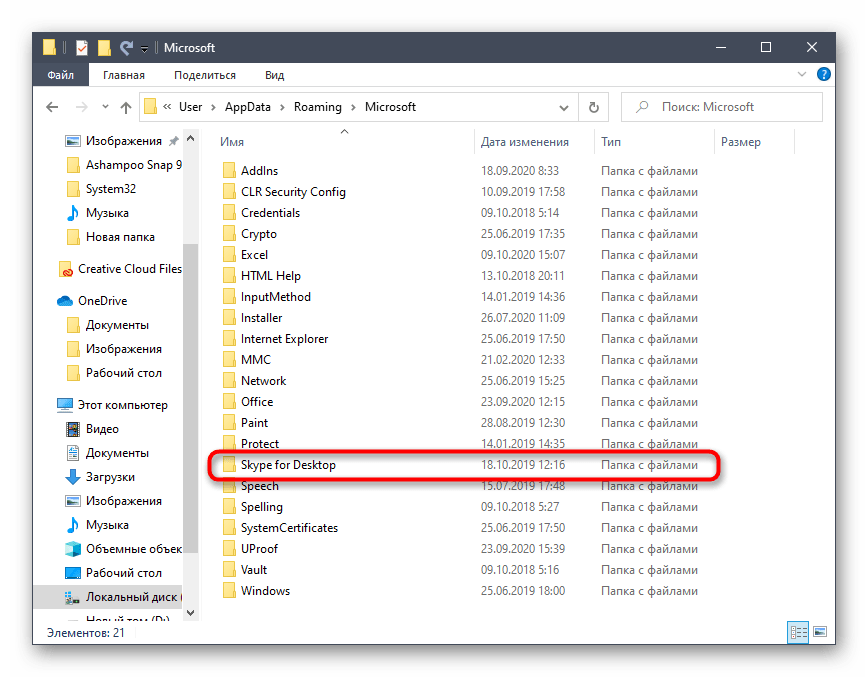Вернуться к результатам поиска
Вы можете просматривать все фотографии, отправленные и полученные в отдельных чатах Skype. В коллекции чатов Skype все фотографии за последние 6 месяцев хранятся в одном месте. Вот как можно получить доступ к коллекции:
Skype для Windows, Mac, Linux, Web и Skype для Windows 10 & 11 (версия 15)
- Во время беседы щелкните “
Галерея” в верхней части заголовка чата или группы.
- В коллекции можно прокрутить страницу, чтобы найти изображения, файлы или ссылки, к которым предоставлен общий доступ.
Кончик:Вы можете отфильтровать
результаты коллекции, нажав стрелку вниз вверху, а затем выбрав в меню “Все“, “Мультимедиа“, “Ссылки” или “Файлы”.
- Нажмите, чтобы выбрать нужный раздел.
Skype на Android (6.0+), планшет с Android, iPhone и iPad
- Во время беседы коснитесь имени пользователя или имени группы в заголовке.
- В профиле прокрутите вниз до раздела ” Галерея чатов” и нажмите кнопку “Показать больше”.
- В коллекции можно отфильтровать результаты по
любым мультимедиа,веб-ссылкам
или файлам,
к которым предоставлен общий доступ.
Заметка: Для планшетов можно
отфильтровать результаты коллекции, нажав стрелку вниз вверху, а затем выбрав в меню “Все“, “Мультимедиа“, “Ссылки” или “Файлы”.
- Нажмите, чтобы выбрать нужный раздел.
Примечание. Библиотека недоступна в Skype для Android 4.0.4–5.1.
Вы можете щелкнуть правой кнопкой мыши фотографию, файл или ссылку в беседе, чтобы выбрать один из доступных вариантов в Skype для Windows, Mac, Linux и Skype для Windows 10 & 11 (версия 15)
Для полученных фотографий, файлов или ссылок:
- Копирование (только фотографии и ссылки)
- Сохранить в “Загрузки” (только фотографии)
- Сохранить как… (только фотографии и файлы)
- Цитировать
- Вперёд
- Добавление или удаление закладки
- Выбор сообщений
- Непрочитано отсюда
- Сообщить о проблеме
Для отправленных фотографий, файлов или ссылок:
- Изменить (только ссылки)
- Копирование (только фотографии и ссылки)
- Сохранить в “Загрузки” (только фотографии)
- Сохранить как… (только фотографии и файлы)
- Цитировать
- Вперёд
- Добавление или удаление закладки
- Выбор сообщений
- Убирать
Вы можете щелкнуть правой кнопкой мыши фотографию, файл или ссылку в беседе, чтобы выбрать один из доступных вариантов в Skype для браузера.
Для полученных фотографий, файлов или ссылок:
- Открыть на новой вкладке (только фотографии)
- Копировать ссылку (только ссылки)
- Цитировать
- Вперёд
- Добавление или удаление закладки
- Выбор сообщений
- Непрочитано отсюда
- Сообщить о проблеме
Для отправленных фотографий, файлов или ссылок:
- Открыть на новой вкладке (только фотографии)
- Изменить (только ссылки)
- Копировать ссылку (только ссылки)
- Цитировать
- Вперёд
- Добавление или удаление закладки
- Выбор сообщений
- Убирать
Коснитесь и удерживайте фотографию, файл или ссылку в беседе, чтобы выбрать один из доступных вариантов в Skype на Android (6.0+), планшете с Android, iPhone и iPad.
Для полученных фотографий, файлов или ссылок:
- Сохранить (только фотографии)
- Копировать ссылку (только ссылки)
- Цитировать
- Вперёд
- Добавление или удаление закладки
- Выбор сообщений
- Непрочитано отсюда
- Сообщить о проблеме
Для отправленных фотографий, файлов или ссылок:
- Сохранить (только фотографии)
- Изменить (только ссылки)
- Копировать ссылку (только ссылки)
- Цитировать
- Вперёд
- Добавление или удаление закладки
- Выбор сообщений
- Убирать
Для Skype на мобильных устройствах вы можете управлять открытием общей веб-ссылки из чата Skype. Чтобы изменить ссылку для открытия в браузере, а не в Skype:
- Коснитесь своего аватара.
- Нажмите
Настройки.
- Перейдите в раздел
Сообщения.
- Включите или отключите переключатель для веб-ссылок, открытых в Skype .
Готовы узнать больше?
Как долго файлы и данные доступны в Skype?
машинный перевод
ВНИМАНИЕ! Эта статья переведена с помощью средств машинного (автоматического) перевода, а не человеком. Дополнительные сведения см в следующей статье. В Skype машинный перевод используется для предоставления статей службы поддержки и справки на дополнительных языках. При этом автоматически переведенные статьи могут содержать ошибки, а также синтаксические и грамматические неточности, аналогичные тем, которые допускают носители других языков. Skype не несет ответственности за неточности, ошибки и ущерб, вызванные некачественным переводом или его использованием клиентами.
См. исходный текст на английском языке: FA34801
Дополнительные ресурсы
Очень часто пользователи при регистрации и настройке программы указывают хитрый путь для хранения файлов, а потом задаются вопросом, где хранятся фото из Скайпа.
По умолчанию в разных системах фото из Скайпа хранятся в разных папках, обычно в папке Pictures в профайле Скайпа, например SkypePictures, либо в Документах пользователя. Если Вы не можете найти папку, то лучше сделать настройки в Скайпе и в дальнейшем легко находить фотографии. Для этого нужно войти в программу, затем в Инструменты, далее в Настройки и Изменить аватар. Здесь можно указать путь сохранения аватара и всех последующих снимков.
модератор выбрал этот ответ лучшим
Leather-Radish
[65.1K]
7 лет назад
Фотографии, которые вам присылают в скайпе вы сохраняете автоматом на жесткий диск С:Документы – Администратор – Апликейшн Дата – Скайп – Картинки. Изменить эту папочку можно в настройках самого скайпа и сделать ее на любом диске.
stalonevich
[24.6K]
7 лет назад
Чтобы найти фото из Скайпа вам надо зайти в одноименную папку с установленной программой, там вы найдете папку Pictures.
Так же бывает такое, что фото хранятся в папке “Мои документы”. Там вы так же найдете папку “Скайп”.
Violet a
[217K]
7 лет назад
Все фотографии, которые вы получаете от собеседников в Скайпе хранятся на вашем компьютере на диске С. Конечная папка сохранения в которой вы найдете ваши фотографии называется Pictures, а адрес у этой папки вот такой:
Ксюшка1984
[16.7K]
9 лет назад
Если вы имеете ввиду те фото, которые вам переслали по скайпу, то они хранятся по адресу Skype -> profile -> Pictures. Во всяком случае у меня на компьютере так. Сама долго искала, куда же они деваются.
Все фото и видеозаписи, которые вы получаете через скайп автоматически сохраняются на жестком диске С. На этом диске вам надо найти папку скайп и там картинка или Pictures. Этот путь вы можете изменить, когда сохраняете, в окошке написать другую папку. Для нахождения можете использовать поиск, если знаете как называется фото.
Марлена
[16.2K]
7 лет назад
В Скайпе тоже можно найти переданные фотографии или аудиофайлы. Для того, чтобы просмотреть их, вам нужно будет зайти на диск C и там в папке, куда обыкновенно устанавливаются ваши программы найти папку с именем скайпа. В этой папке должна быть папка с именем Pictures, где хранятся ваши фотографии.
Limitless
[77.7K]
7 лет назад
Мы привыкли пользоваться программой Skype (Скайп) не только для переписки, но и для передачи аудио записей, видео записей, картинок (фотографий).
Чтобы посмотреть всё фото, которые мы делали во время видео-общения, достаточно пройти по адресу:
[пользователь заблокирован]
[54.4K]
7 лет назад
Папка с фотографиями из программы “Скайп” находится в папке самой программы “Скайп” на диске С(обычно) или же часто фотографии оказываются в папке “Изображения” на Вашем компьютере в папке “Мои документы” или “Мои изображения”.
88SkyWalker88
[427K]
7 лет назад
Сначала заходим в саму программу, которая должна быть размещена на диске С.
Затем ищем там папку с названием Pictures, фото должны быть там.
Размещение фотографий вы можете указать сами в настройках программы.
Знаете ответ?
Содержание
- Куда сохраняются фото со Скайпа
- Куда Skype сохраняет файлы
- Куда сохраняются фото и документы
- Windows 10
- Windows 7
- На телефоне
- Как поменять адрес хранения
- Просмотр истории
- Полезные советы
- Совет №1
- Совет №2
- Частые вопросы
- Как найти, куда Скайп сохраняет файлы по умолчанию?
- Где находится папка
- На Windows 7
- На Windows 10
- Как поменять адрес хранения
- Куда сохраняются файлы в Скайпе
- Как открыть папку с файлами
- На компьютере
- Через «Проводник»
- Через настройки Skype
- На телефоне
- Как изменить папку для хранения файлов
- На компьютере
- На телефоне
Куда сохраняются фото со Скайпа
Фото из программы хранятся на вашем устройстве. Приложение не держит информацию в «облаке», поэтому не пытайтесь искать какие-то снимки в вашем онлайн-кабинете.
Искать сделанные с помощью программы фотографии не сложно, хотя это часто вызывает много вопросов.
Прежде всего, помните, что фотки хранятся на вашем устройстве, с помощью которого вы общаетесь с людьми. Это может быть как настольный компьютер, так и ноутбук, планшет, мобильный телефон и т.д. Поэтому очень просто найти снимки и скопировать их в нужное место.
Вот место на настольном компьютере или ноутбуке, куда сохраняются фото со Скайпа:
папка C:Users AppDataRoamingSkypePictures,
где находятся фотографии со Скайпа, даже если вы не в присутствуете на данный момент в сети, и даже если ваша программа для общения не запущена.
Соответственно, если вам требуется вытащить какую-то картинку, всегда открывайте этот каталог. Если вы не знаете, где находится папка «SkypePictures», зайдите в «Проводник» и разрешите показ скрытых файлов (далее войдите в вашу личную папку и ищите документы там, где указано выше):
Как показывать скрытые элементы в Проводнике
Для Mac, путь к папке будет таким:
Если вы думаете, как сохранить фото из Скайпа в другое место, потому что вы никогда сразу не находите нужный путь, можно пересохранить изображения там, где это будет удобно, однако все же лучше знать автоматический путь. Он может не понадобиться в одном случае: чтобы просмотреть ваши аватарки. Все они хранятся в самой программе:
И это тот счастливый случай, когда вам не надо ломать голову, куда Скайп сохраняет фото, сделанные для аватара.
Как найти фото из Скайпа на мобильном телефоне? Сделанные снимки будут храниться в галерее. Где хранятся файлы и фото, которые вы получили от собеседников? В загрузках. Сохранить фотки вы также можете и в другом месте — для этого воспользуйтесь меню «Управление файлами».
Куда сохраняются фотки со Скайпа на iPad и iPhone? В галерее iOS.
А вот как посмотреть фотки в галерее прямо в самой программе: кликните на соответствующий значок — это еще один вариант, где Скайп хранит фото:
Куда Skype сохраняет фото на устройстве или ОС, не описанной выше? Просмотрите галерею, рабочую папку программы Skype, личные папки — вы обязательно найдете это место!
Видео по теме:
Источник
Куда Skype сохраняет файлы
4 минут Автор: 880
Skype – это многофункциональная платформа. С его помощью можно совершать голосовые или видеозвонки, обмениваться текстовыми сообщениями и различными файлами. Поэтому многие пользователи интересуются, куда Скайп сохраняет файлы. Ответ на данный вопрос зависит от многих факторов – версии ОС, выполненных настроек программы и прочего. В указанной статье разберемся с указанным вопросом.
Куда сохраняются фото и документы
Чтобы понять, куда сохраняются файлы из Скайпа, нужно придерживаться инструкции, которая приводится ниже, с учетом версии своей операционной системы.
Windows 10
Чтобы найти папку, где хранятся все файлы из Скайпа на компьютере с Windows 10, выполните следующее:
- Откройте проводник и перейдите в папку «Этот компьютер».
- Найдите папку «Загрузки».
Windows 7
На Windows 7 все файлы, фотографии и видео сохраняются на компьютер в автоматическом режиме. Чтобы найти путь хранения документов, придерживайтесь следующей инструкции:
- Откройте «Мой компьютер».
- Перейдите на диск «С» или в другой каталог, куда устанавливаются все программы на компьютере. Найдите в нем папку под названием Skype.
- Найдите каталог Received Files. Именно здесь Скайп сохраняет файлы по умолчанию.
На телефоне
В зависимости от типа смартфона и ОС на нем снимки или документы из Скайпа могут сохраняться в разных папках. Но чаще всего такие файлы попадают в каталог «Загрузки». Чтобы открыть ее, выполните следующее:
- Найдите на своем телефоне папку под названием «Мои файлы».
Как поменять адрес хранения
Чтобы сохранить фото из скайпа на компьютер в определенную папку, выполните следующее:
- Запустите мессенджер.
- В верхней части открывшегося окна нажмите на значок с тремя точками.
- Выберите пункт «Настройки».
Просмотр истории
В файле main.db в виде базы данных хранится история переписок в Скайпе. Чтобы найти его на своем компьютере, выполните следующее:
- С помощью комбинации клавиш Win+R запустите окно «Выполнить».
- В появившемся окне введите команду %appdata%Skype и кликните «Ок».
Полезные советы
Совет №1
При необходимости любой объект из чата в Скайпе, можно сохранить в нужный раздел. Чтобы это сделать, нажмите на документе правой кнопкой мыши. В появившемся контекстном меню выберите пункт «Сохранить как». Укажите каталог, купа должен загрузиться файл. Кликните «Сохранить».
Совет №2
При выявлении проблем с сохранением фотографий в мессенджере, рекомендуем его обновить. Последние версии Скайпа можете скачать с помощью следующих ссылок:
| Андроид | https://play.google.com/store/apps/details?id=com.skype.raider&hl=ru&gl=US |
| Айфон | https://apps.apple.com/ru/app/%8F-iphone/id304878510 |
| Для компьютера | https://www.skype.com/ru/get-skype/ |
Частые вопросы
Где хранится установочный файл, скачанный на официальном сайте мессенджера?
По умолчанию он сохраняется в папке с загрузками. Также открыть каталог с указанным объектом можно правой кнопкой мыши, кликнув на него в нижней строке браузера, где отображается статус загрузки. В появившемся меню выберите «Показать в папке», после чего автоматически откроется нужный раздел.
Как изменить место хранения документов и фото со Скайпа на телефоне?
Изменить указанную настройку на смартфонах нельзя.
Можно ли отправить фотку собеседнику прямо во время звонка?
Да. Этим и Скайп отличается от многих других мессенджеров, где данная функция отсутствует. Прямо во время звонка нажмите на значок «+» и укажите путь к объекту, который хотите переслать. После нажатия кнопки «Ок» документ или фото отобразится в чате с выбранным пользователем.
Источник
Как найти, куда Скайп сохраняет файлы по умолчанию?
Куда Скайп сохраняет файлы по умолчанию, скопированные пользователем из чата? Давайте поговорим, как найти документы на устройстве за несколько секунд и получить к ним полный доступ. А еще затронем вопрос, можно ли поменять установленный по умолчанию путь на свой собственный.
Где находится папка
Чтобы понять, куда сохраняются файлы из Скайпа, нужно рассмотреть несколько версий операционной системы – более старую и самую последнюю. Приступим к этому вопросу, обсудим его детально?
На Windows 7
Начнем с Windows 7 – файлы из Skype скачиваются и сохраняются на ваш компьютер автоматически, это могут быть видео или фото, текстовые документы или гифки. Найти искомый каталог можно по следующему адресу:
- Откройте «Мой компьютер» ;
- Найдите диск С: и отыщите на нем папку мессенджера;
- Перейдите к каталогу Received Files ;
- Именно здесь лежат искомые документы по умолчанию.
Напомним, что найти, где Skype хранит скаченные файлы по умолчанию, можно простейшим способом – просто кликните на документ, скачанный в приложении. Папка откроется автоматически.
На Windows 10
А теперь обсудим, как отыскать, куда Скайп сохраняет файлы на Windows 10:
- Откройте «Проводник» ;
- Найдите кнопку «Этот компьютер» ;
- Отыщите в каталоге папку «Загрузки» ;
- Вот и все – здесь по умолчанию сохраняются документы из мессенджера Скайп.
Где хранятся файлы Скайпа, вы уже знаете – теперь ваши документы не спрячутся, вы с легкостью получите к ним быстрый доступ. Если вас не устраивает хранилище, установленное автоматически, можно самостоятельно поменять путь и установить свое значение!
Как поменять адрес хранения
Вы можете выбрать адрес сохранения самостоятельно – ориентируйтесь на свои пожелания и удобство. Чтобы добиться нужного результата, сделайте следующее:
- Откройте мессенджер;
- Нажмите на кнопку в виде трех точек на верхней панели;
- Выберите из меню пункт «Настройки» ;
- На панели с левой стороны экрана выберите раздел «Сообщения» ;
- Ищите строку «При получении файлов» ;
- Рядом вы увидите кнопку «Изменить каталог» ;
- Нажимайте на нее и прописывайте собственный путь в адресной строке;
- Или выберите папочку на экране из доступных вариантов;
- Кликните на кнопку «Выбор» , чтобы сохранить внесенные изменения.
Готово! Вы справились с поставленной задачей – теперь документы будут сохраняться по адресу, который выбран вами.
Источник
Куда сохраняются файлы в Скайпе
После установки скайпа на компьютер, все скаченные файлы из программы автоматически сохраняются в папке «Загрузки», доступ к которой по умолчанию имеют все пользователи. При желании можно также изменить расположение папки через настройки браузера.
Обо всем этом пойдет речь в сегодняшней статье. Мы поговорим о том, куда скайп сохраняет файлы, а также попробуем изменить директорию загрузки файлов.
Как открыть папку с файлами
На компьютере
Открыть папку, в которую загружаются все файлы из скайпа, можно двумя способами: через проводник и через настройки программы. Далее мы рассмотрим два случая более детально.
Через «Проводник»
Как мы уже выяснили в начале, все файлы сохраняются в папке «Загрузки». Чтобы ее открыть, воспользуемся следующей инструкцией:
- Открываем любую папку на компьютере и в левой части проводника переходим в раздел «Загрузки».
- В результате мы попадаем в папку, куда попадают все файлы, загруженные из скайпа.
Через настройки Skype
Данный способ может подойти для тех, у кого изменено стандартное расположение скаченных файлов. Давайте посмотрим, как через настройки попасть в эту папку:
- Открываем скайп на компьютере и нажимаем на троеточие, расположенное справа от имени.
- Следующим шагом открываем настройки программы.
- В появившемся окне переходим во вкладку «Сообщения» и находим строку «При получении файлов» — в ней кликаем по папке, которая установлена в качестве сохранения файлов.
- Таким образом мы попадаем в папку со всеми загруженными когда-либо файлами.
На телефоне
В зависимости от операционной системы и от ее версии сохраненные файлы могут иметь различное местоположение. Но обычно все файлы попадают в папку «Загрузки», которая открывается следующим способом:
- Находим на телефоне папку «Мои файлы» и открываем ее.
- Далее переходим в папку «Загрузки».
- В результате мы попадаем в директорию, в которой содержатся все скаченный файлы из скайпа.
Как изменить папку для хранения файлов
Поменять папку, в которую будут сохраняться файлы из скайпа, можно через настройки самой программы. Далее мы рассмотрим, как это можно сделать возможным способом.
На компьютере
Изменить папку для хранения файлов можно следующим образом:
- Запускаем программу скайп и переходим в раздел настроек. Для это кликаем по троеточию справа от имени, и кликаем по кнопке «Настройки».
- Далее переходим в раздел «Сообщения» и в нижней части экрана кликаем по кнопке «Изменить каталог».
- Затем выбираем необходимую папку для сохранения файлов и нажимаем на кнопку «Выбор папки».
На телефоне
Теперь вы знаете куда скайп сохраняет файлы на компьютере и телефоне. Надеемся, что наша статья была для вас полезной. Спасибо за внимание!
Источник
Содержание
- Куда сохраняются фото и документы
- Как поменять адрес хранения
- Просмотр истории
- Полезные советы
- Частые вопросы
- Видео по теме
Skype – это многофункциональная платформа. С его помощью можно совершать голосовые или видеозвонки, обмениваться текстовыми сообщениями и различными файлами. Поэтому многие пользователи интересуются, куда Скайп сохраняет файлы. Ответ на данный вопрос зависит от многих факторов – версии ОС, выполненных настроек программы и прочего. В указанной статье разберемся с указанным вопросом.
Куда сохраняются фото и документы
Чтобы понять, куда сохраняются файлы из Скайпа, нужно придерживаться инструкции, которая приводится ниже, с учетом версии своей операционной системы.
Windows 10
Чтобы найти папку, где хранятся все файлы из Скайпа на компьютере с Windows 10, выполните следующее:
- Откройте проводник и перейдите в папку «Этот компьютер».
- Найдите папку «Загрузки».
- После открытия каталога получите доступ ко всем скачанным из Скайпа объектам.
Windows 7
На Windows 7 все файлы, фотографии и видео сохраняются на компьютер в автоматическом режиме. Чтобы найти путь хранения документов, придерживайтесь следующей инструкции:
- Откройте «Мой компьютер».
- Перейдите на диск «С» или в другой каталог, куда устанавливаются все программы на компьютере. Найдите в нем папку под названием Skype.
- Найдите каталог Received Files. Именно здесь Скайп сохраняет файлы по умолчанию.
На заметку:
Чтобы долго не искать, где находится загруженный в Скайп объект, кликните на него дважды прямо в чате. В результате откроется папка, содержащая нужный документ.
На телефоне
В зависимости от типа смартфона и ОС на нем снимки или документы из Скайпа могут сохраняться в разных папках. Но чаще всего такие файлы попадают в каталог «Загрузки». Чтобы открыть ее, выполните следующее:
- Найдите на своем телефоне папку под названием «Мои файлы».
- Найдите папку «Загрузки».
- В результате откроется каталог, где отобразятся все скачанные на устройство файлы, в том числе из Скайпа.
На заметку:
Если в указанном каталоге не обнаружили нужных фото, можете проверить папку под названием «Документы».
Как поменять адрес хранения
Чтобы сохранить фото из скайпа на компьютер в определенную папку, выполните следующее:
- Запустите мессенджер.
- В верхней части открывшегося окна нажмите на значок с тремя точками.
- Выберите пункт «Настройки».
- Откроется окно со всеми настройками мессенджера. Выберите раздел «Сообщения».
- Найдите пункт «При получении файлов».
- Нажмите на кнопку «Изменить каталог».
- Выберите папку для сохранения файлов на своем компьютере.
Просмотр истории
В файле main.db в виде базы данных хранится история переписок в Скайпе. Чтобы найти его на своем компьютере, выполните следующее:
- С помощью комбинации клавиш Win+R запустите окно «Выполнить».
- В появившемся окне введите команду %appdata%Skype и кликните «Ок».
- После выполнения указанной операции откроется проводник. Найдите папку с названием вашей учетной записи и перейдите к ней.
- В открывшемся каталоге найдите main.db.
На заметку:
Файл Main можно скопировать с целью сохранения истории переписок или открыть для просмотра, воспользовавшись специальным софтом.
Полезные советы
Совет №1
При необходимости любой объект из чата в Скайпе, можно сохранить в нужный раздел. Чтобы это сделать, нажмите на документе правой кнопкой мыши. В появившемся контекстном меню выберите пункт «Сохранить как». Укажите каталог, купа должен загрузиться файл. Кликните «Сохранить».
Совет №2
При выявлении проблем с сохранением фотографий в мессенджере, рекомендуем его обновить. Последние версии Скайпа можете скачать с помощью следующих ссылок:
| Андроид | https://play.google.com/store/apps/details?id=com.skype.raider&hl=ru&gl=US |
| Айфон | https://apps.apple.com/ru/app/%8F-iphone/id304878510 |
| Для компьютера | https://www.skype.com/ru/get-skype/ |
Частые вопросы
Где хранится установочный файл, скачанный на официальном сайте мессенджера?
По умолчанию он сохраняется в папке с загрузками. Также открыть каталог с указанным объектом можно правой кнопкой мыши, кликнув на него в нижней строке браузера, где отображается статус загрузки. В появившемся меню выберите «Показать в папке», после чего автоматически откроется нужный раздел.
Как изменить место хранения документов и фото со Скайпа на телефоне?
Изменить указанную настройку на смартфонах нельзя.
Можно ли отправить фотку собеседнику прямо во время звонка?
Да. Этим и Скайп отличается от многих других мессенджеров, где данная функция отсутствует. Прямо во время звонка нажмите на значок «+» и укажите путь к объекту, который хотите переслать. После нажатия кнопки «Ок» документ или фото отобразится в чате с выбранным пользователем.
Содержание
- Ручное сохранение файлов
- Изменение каталога для загрузки файлов
- Просмотр коллекции во время разговора
- Файлы пользователя
- Вопросы и ответы
Ручное сохранение файлов
Файлы, полученные через Skype, не придется искать на компьютере, если их сохранить вручную, предварительно выбрав для этого папку. Это можно сделать абсолютно со всеми документами, архивами, видео и музыкой.
- Найдите необходимую картинку или другой элемент в беседе Скайпа и щелкните по нему правой кнопкой мыши.
- Отобразится контекстное меню, в котором вы можете выбрать пункт «Сохранить в «Downloads»». Это установленная по умолчанию папка для сохранения.
- Если хотите изменить путь, нажмите «Сохранить как», но такой вариант доступен не для всех типов данных: например, при вызове контекстного меню аудиофайла присутствует только первый пункт.
- Откроется окно «Проводника», в котором укажите предпочитаемый путь, по необходимости измените название объекта и сохраните его.
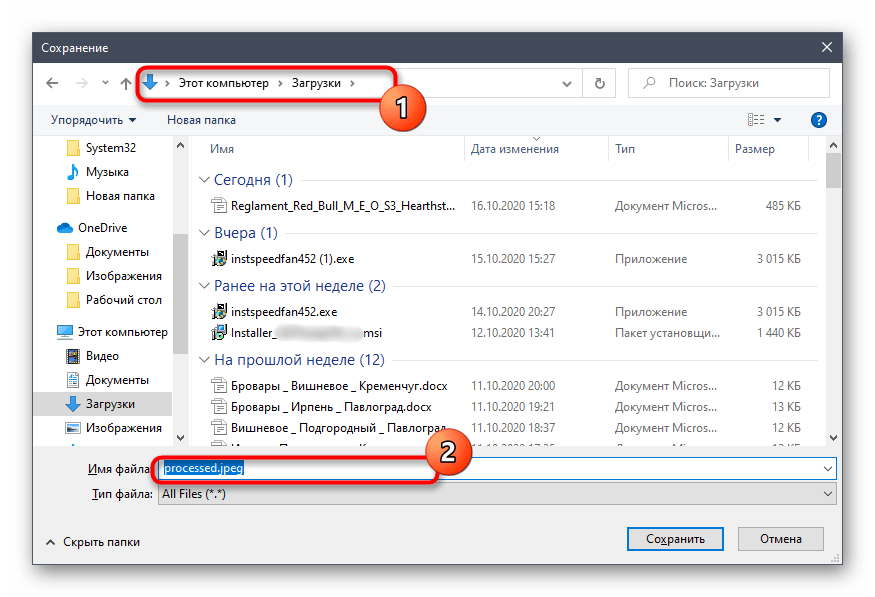
Если речь идет об архиве, то возле него всегда есть кнопка для скачивания. Как только кликнете по ней, начинается загрузка в установленную по умолчанию директорию, а как вы уже поняли, это «Downloads» или «Загрузки». В случае, когда такой каталог не устраивает, перейдите к следующему разделу статьи, чтобы понять, как его изменить.
Изменение каталога для загрузки файлов
Не всегда удается использовать кнопку «Сохранить как», постоянно заниматься перемещением входящих файлов тоже хочется не всем. Тогда проще просто изменить стандартную папку, куда Скайп и помещает все загрузки.
- Для этого напротив своего имени нажмите по значку в виде трех горизонтальных точек.
- Появится выпадающее меню, где нужно выбрать «Настройки».
- Перейдите к категории «Сообщения».
- Вас интересует самый последний пункт — «При получении файлов». Щелкните «Изменить каталог» для редактирования параметра.
- Отобразится окно «Выбор папки», где найдите необходимую директорию и подтвердите выбор ее в качестве основной.
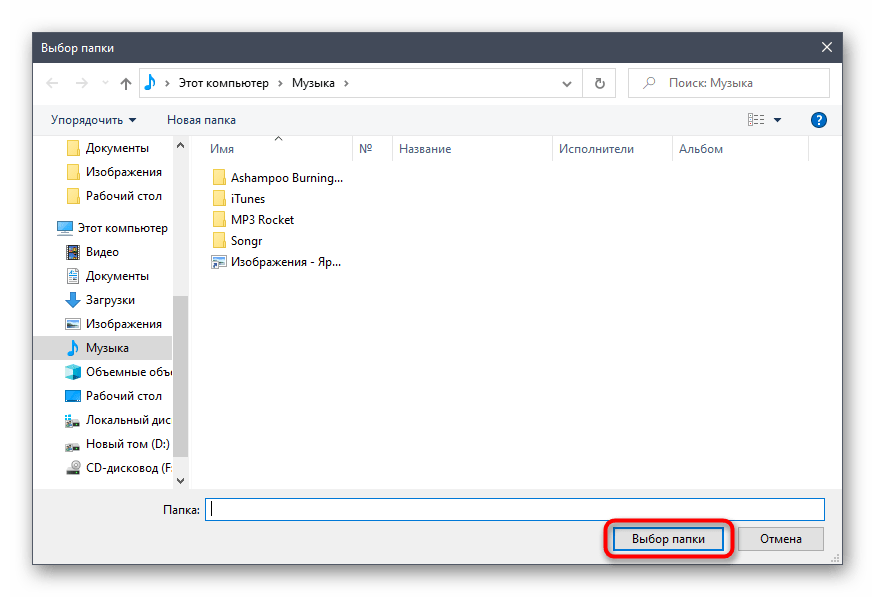
Нет никаких ограничений по многоразовому изменению данного каталога, поэтому можете возвращаться в это меню и вносить редактирование в любой момент, как только это потребуется.
Просмотр коллекции во время разговора
Иногда просмотреть отправленные или полученные файлы нужно еще во время беседы с пользователем. Возвращаться к чату не всегда удобно, тем более, что разработчики предусмотрели опцию, позволяющую сразу вывести на экран список со всем медиаконтентом.
- Во время разговора в окне управления беседой нажмите по строке «Коллекция».
- Справа отобразится список уже полученных или отправленных файлов — используйте их для просмотра или сохранения в любом месте на компьютере.
- Если необходимо отправить еще файлы, нажмите по соответствующей кнопке сверху.
- Как только вы получите изображение или другой файл, на экране отобразится уведомление.
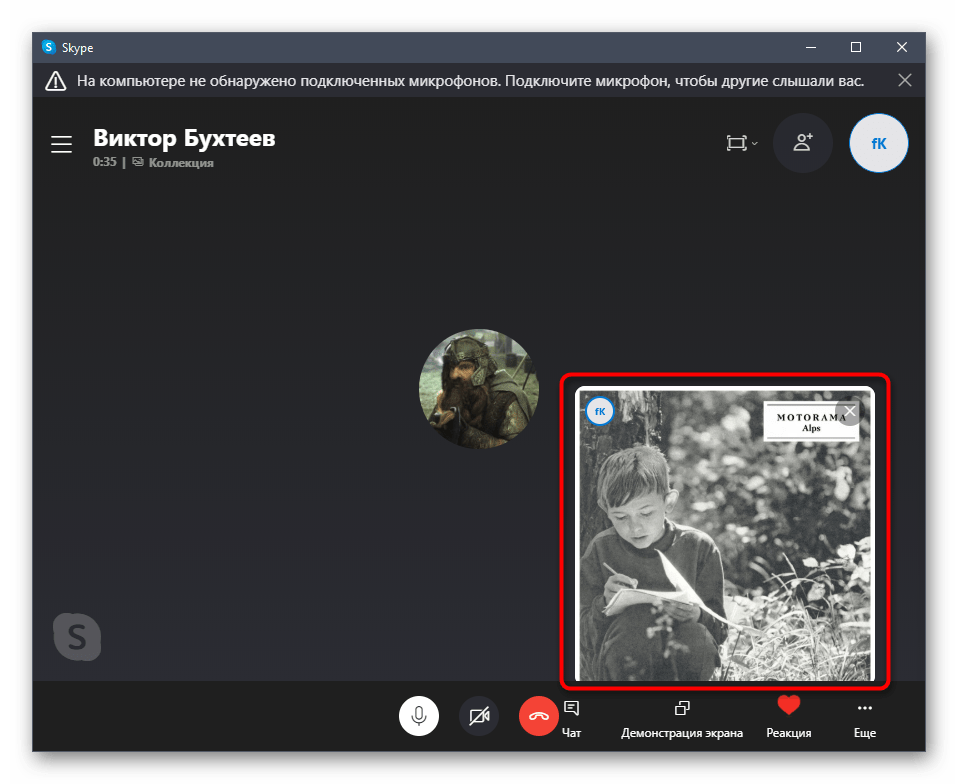
Файлы пользователя
С медиаконтентом все понятно, осталось разобраться только с пользовательскими файлами, к которым относятся: кеш, истории переписок и другие временные данные. Иногда юзер заинтересован в том, чтобы просмотреть логи, другие объекты или удалить их, для чего и нужно отыскать соответствующий системный каталог.
- Откройте «Проводник» и перейдите по пути
C:UsersИМЯ_ПОЛЬЗОВАТЕЛЯAppDataRoaming, где отыщите папку «Skype». «ИМЯ_ПОЛЬЗОВАТЕЛЯ» здесь — название папки вашей учетной записи. Если папка «AppData» не отображается, значит, она скрыта настройками операционной системы. Включить ее видимость можно при помощи нашей инструкции.Подробнее: Отображение скрытых папок в Windows 10 / Windows 7
- В ней вы можете ознакомиться со всеми присутствующими каталогами и их содержимым.
- При использовании Скайпа, установленного через Microsoft Store, файлы, скорее всего, сохранятся в другом месте. Находясь в папке «Roaming», откройте «Microsoft».
- Там отыщите «Skype for Desktop».
- В корне вы найдете все то, что может оказаться полезным при управлении кешем и логами.
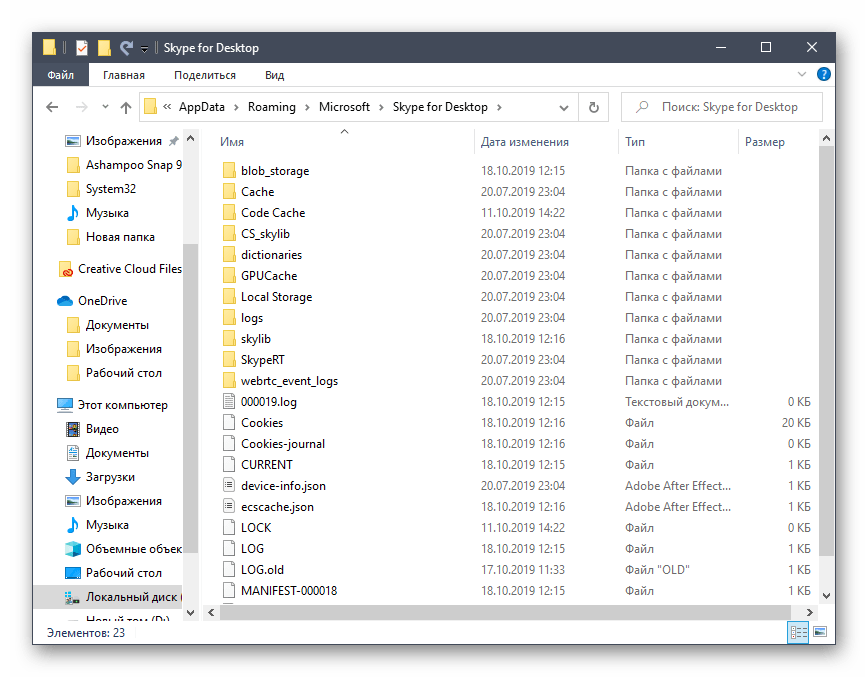
Часто пользователи, занимающиеся поиском таких файлов, заинтересованы в удалении истории сообщений или других данных. В этом случае советуем ознакомиться с материалами на нашем сайте, где вы найдете все вспомогательные инструкции.
Подробнее:
Как удалить историю звонков и переписки в Skype
Очистка истории сообщений в Skype
Еще статьи по данной теме:
 результаты коллекции, нажав стрелку вниз вверху, а затем выбрав в меню “Все“, “Мультимедиа“, “Ссылки” или “Файлы”.
результаты коллекции, нажав стрелку вниз вверху, а затем выбрав в меню “Все“, “Мультимедиа“, “Ссылки” или “Файлы”.  любым мультимедиа,веб-ссылкам
любым мультимедиа,веб-ссылкам к которым предоставлен общий доступ.
к которым предоставлен общий доступ.
 Настройки.
Настройки. Сообщения.
Сообщения.